用CAD怎么画简笔画效果的小猪佩奇
CAD中想要画一个小猪佩奇的简笔画,该怎么画小猪佩奇图形呢?下面我们就来看看详细的教程。
1、首先我们将中望CAD打开,将自动拾取点、极坐标等功能全部关闭。
2、我们在工具栏中选择椭圆工具,画出小猪佩奇的鼻子,这里是拾取三个点进行画的椭圆,如图所示。
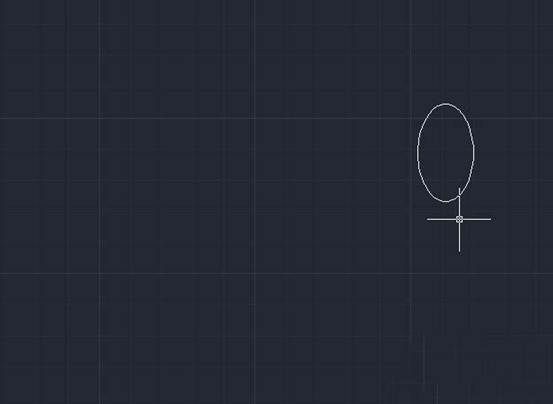
3、之后我们选择画圆的工具,在椭圆里面画出两个小圆,就是小猪佩奇的鼻孔,之后我们使用弧线工具,三点画出一条弧线,鼻子上下各画一条.如图所示。

4、之后我们继续用弧线工具,将两条弧线封闭,并表现出头部下面的圆弧样式,后用圆工具,画出小猪佩奇的眼睛,再用弧线工具画出小猪配齐的耳朵。用弧线工具画出小猪配齐的嘴巴,可以在使用线条粗细功能,将嘴巴线条加粗,也可以不加粗,随意。如图所示。
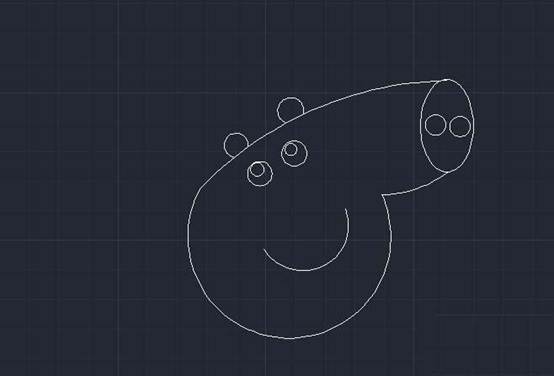
5、之后用弧线工具先画出身体的两侧弧线,在用直线将底部封闭,画出小猪佩奇的身子,如图所示。
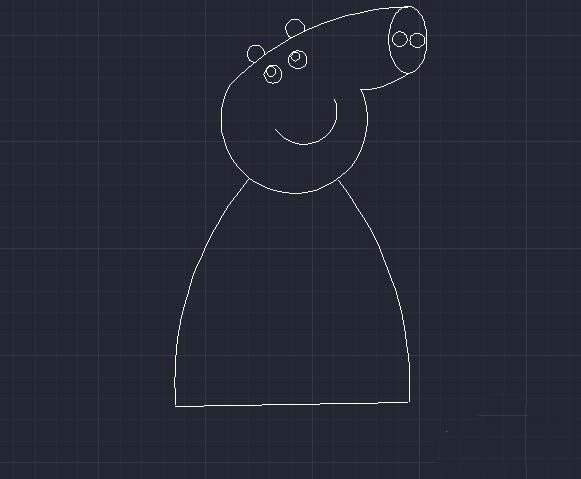
6、之后用直线和弧线工具画出小猪佩奇的腿和脚,如图所示。
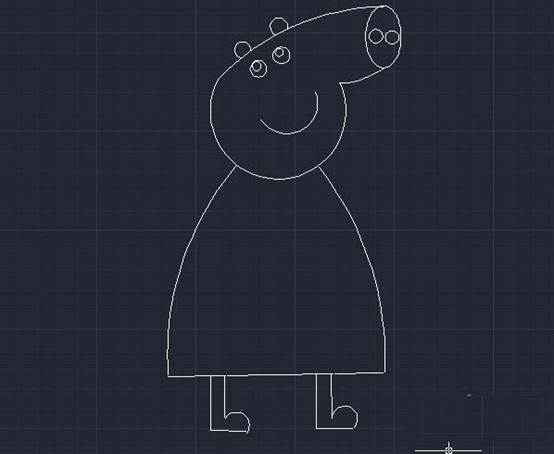
7、最后用直线工具,简单的画出小猪佩奇的手臂即可,如果是封闭的空间可以进行涂色,也可以不涂抹颜色,如图所示。
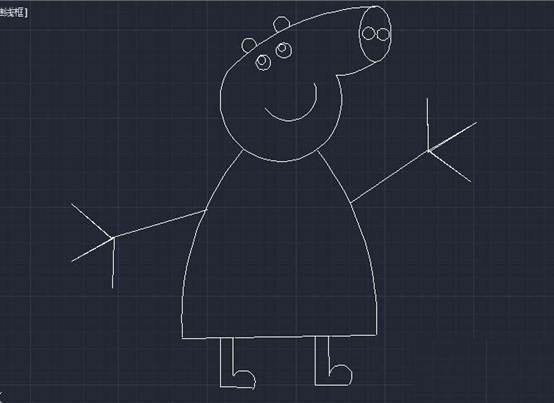
以上就是CAD画小猪佩奇的教程,希望大家喜欢,请继续关注中望CAD官网。
推荐阅读:CAD制图初学入门
推荐阅读:3D打印机
·定档6.27!中望2024年度产品发布会将在广州举行,诚邀预约观看直播2024-06-17
·中望软件“出海”20年:代表中国工软征战世界2024-04-30
·2024中望教育渠道合作伙伴大会成功举办,开启工软人才培养新征程2024-03-29
·中望将亮相2024汉诺威工业博览会,让世界看见中国工业2024-03-21
·中望携手鸿蒙生态,共创国产工业软件生态新格局2024-03-21
·中国厂商第一!IDC权威发布:中望软件领跑国产CAD软件市场2024-03-20
·荣耀封顶!中望软件总部大厦即将载梦启航2024-02-02
·加码安全:中望信创引领自然资源行业技术创新与方案升级2024-01-03
·玩趣3D:如何应用中望3D,快速设计基站天线传动螺杆?2022-02-10
·趣玩3D:使用中望3D设计车顶帐篷,为户外休闲增添新装备2021-11-25
·现代与历史的碰撞:阿根廷学生应用中望3D,技术重现达·芬奇“飞碟”坦克原型2021-09-26
·我的珠宝人生:西班牙设计师用中望3D设计华美珠宝2021-09-26
·9个小妙招,切换至中望CAD竟可以如此顺畅快速 2021-09-06
·原来插头是这样设计的,看完你学会了吗?2021-09-06
·玩趣3D:如何使用中望3D设计光学反光碗2021-09-01
·玩趣3D:如何巧用中望3D 2022新功能,设计专属相机?2021-08-10
·CAD自定义快捷键的方法2020-02-25
·如何将CAD图形部分区域内的图形进行裁剪2024-06-26
·CAD如何设计弧度较弯的图形?2020-04-28
·CAD如何创建面域并拉伸实体2019-08-29
·CAD插入图块命令insert2020-03-25
·如何高效使用CAD图层2021-01-11
·CAD黑白打印后出来的是彩色的图纸怎么办?2021-04-20
·什么是形位公差符号2018-08-02














